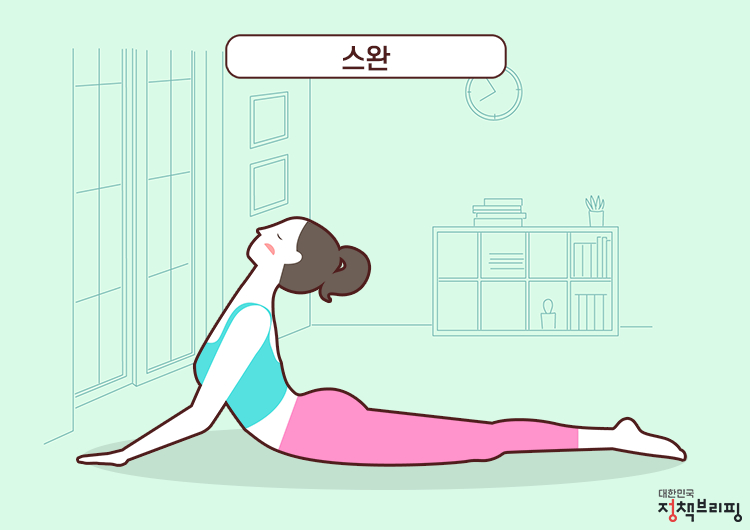여러분 안녕하세요~ PPT(Pow er Point) 거의 써보셨죠? 학교 발표부터 회사 발표까지 필수라고 생각해요.근데 작업 중에 저장이 안 됐는데 컴퓨터가 갑자기 멈춰서 아무리 눌러도 반응이 없을 때는 진짜…당황하실 필요 없어요! 여러분 오늘 이 블로그는 바로 이런 상황에 대비하기 위해 올리고 있는 거예요!PPT 준비하려면 많은 시간과 노력이 필요한데 헛되지 않게 블로그를 읽어봅시다!
방법 1: 다른 PPTX 파일로 PPTX 내용을 복사
PPT 프레젠테이션이 열리지 않을 때 슬라이드를 새로운 PPTX 파일로 복사할 수 있습니다.이러한 방법으로 프레젠테이션 실행을 중지시키는 오류가 새 프레젠테이션에서 제거될 수 있습니다.이하의 스텝에 따라서 실시할 수 있습니다.
1단계 – 새로운 Power Point 프레젠테이션을 열고 “하늘의 프레젠테이션” 옵션을 선택합니다.2단계 홈에서 새 슬라이드의 아래쪽 화살표를 누른 후 “슬라이드 재사용”을 누릅니다.
3단계 슬라이드 재사용 창이 오른쪽 창에 열리고 “검색” 을 눌러 위치에서 손상된 PPTX 파일을 선택합니다.
4단계 – 슬라이드 중 하나를 마우스 오른쪽 단추로 클릭하고 “모두 재사용” 옵션을 선택합니다.5단계 – 모든 슬라이드를 새로운 프레젠테이션으로 가져오면 슬라이드를 열어 모든 슬라이드에 액세스할 수 있는지 확인합니다.새 빈 프레젠테이션에서 모든 슬라이드를 접근하지 못할 경우 슬라이드 중 오류가 발생할 수 있습니다. 이 경우는, 파일을 테마 템플릿으로 열 수 있습니다.
방법 2: 주제 템플릿에 파일을 여는 모든 슬라이드가 빈 프레젠테이션에 추가되었으나 현재도 접근할 수 없다면 손상된 프레젠테이션을 주제 템플릿으로 옮겨 손상된 PPTX 파일의 문제를 해결할 수 있습니다. 손상된 파일을 템플릿에서 열려면 다음 단계를 따르십시오.1단계 Power Point 프레젠테이션에서 파일 메뉴를 클릭한 후 “이름 붙이기 저장” 옵션을 클릭하여 파일을 새 이름으로 저장합니다.2단계 디자인 탭으로 이동한 후 주제에서 추가를 클릭한 후 주제 찾기를 클릭합니다.3단계 – 그럼 손상된 파일을 선택하고 “확인”을 클릭하여 슬라이드를 새 프레젠테이션으로 가져옵니다.이 솔루션은 복잡하고 많은 이미지와 그래프로 채워진 일부 프레젠테이션의 경우 주제가 영구적인 솔루션을 제공하지 못하기 때문에 항상 작동하지 않을 수 있습니다.
방법 3: 안전 모드를 사용하여 PPTX 파일 복구 안전 모드에서 PPTX 파일을 열면 오류를 해결하고 최소한의 형태로 작업 모드에서 파일을 열 수 있습니다. 작업 모드에서는 표준에 따라 슬라이드를 편집하고 서식을 지정할 수 있습니다. 이는 손상된 PPTX 파일을 처리하고자 할 때 수행해야 하는 작업입니다.1단계 – “시작”으로 이동하여 “PowerPoint / safe”를 입력하고 “엔터”를 눌러 안전모드로 PowerPoint를 연다.2단계 – “파일”로 이동하여 “열기”를 선택하고 폴더에서 손상된 파일을 연다.3단계: 이제 파일이 안전모드로 열리고 프레젠테이션을 만들 수 있습니다.4단계 – 파일이 안전모드로 열리면 컴퓨터에 PowerPoint를 다시 설치해야 함을 의미합니다.참고: 안전 모드에서는 읽기 모드로 프레젠테이션에 액세스할 수 있지만 프레젠테이션 편집에 사용할 수 있는 모든 옵션이 없을 수 있습니다. 매력적인 프레젠테이션을 만들고 싶다면 옵션을 사용할 수 없기 때문에 할 수 없게 됩니다.
방법 4 : PowerPoint Viewer에서 프레젠테이션 열기
PowerPoint Viewer는 모든 종류의 PowerPoint 파일에 접근하기 위해 Microsoft에서 제공하는 무료하고 효율적인 프로그램입니다.해당기능을사용하면컴퓨터에서손상된PowerPoint파일을열수있습니다.PowerPoint Viewer를 사용하여 프레젠테이션을 열기 위해서는 다음 단계를 따르십시오.1단계 : Microsoft에서 PowerPoint 뷰어를 다운로드 받은 후 “다운로드”를 클릭합니다.2단계 – 화면의 지시사항에 따라 Power Point 뷰어를 설치합니다.3단계 – 2회 클릭 후 PowerPoint Viewer를 시작합니다.4단계 – 손상된 PowerPoint 프레젠테이션을 찾아 PowerPoint Viewer에서 연다.5단계 – 이제 PowerPoint Viewer 를 사용하여 파일을 열 수 있습니다.PowerPoint 뷰어는 손상된 파일을 열어 모든 프레젠테이션이 표준에 따라 만들어져 매력적이고 프로페셔널해 보일 수 있도록 Microsoft 자체가 제공하는 최고의 솔루션입니다. 이 옵션을 사용하면 매력적인 프레젠테이션을 만들어 청중 앞에서 자신을 증명할 수 있어요.
PPT 파일을 실수로 삭제하여 쓰레기통까지 비워버렸을 경우,
Recoverit이라는 프로그램이 있습니다.96%의 복구율이라고 들었어요.Recoverit Data Recovery 전 세계 500만 명 이상의 사용자가 인증한 데이터 복구 소프트웨어 삭제된 파일, 사진, 동영상, 오디오, 전자우편 복구 PC, Mac, 하드 드라이브, USB, SD 카드 역시 복구 데이터 복구 전 무료 파일 스캔, 미리 보기 가능 Windows용 다운로드 Mac용 다운로드 Mac용 다운로드, 당신의 데이터 안정성과 우리의 FA 복구 능력에 대한 최고의 전문 데이터 복구 솔루션으로 사용 가능합니다.recoverit.wondershare.kr
간단한 3단계로 복구할 수 있습니다.
1단계 : 잃어버린 PPT 파일에 있는 위치 선택하기
2단계 손실된 파일 스캔
3단계 스캔 후 파일을 미리 볼 수 있습니다. ‘복구’ 버튼을 눌러 파일을 복구한다.
여기까지 봐줘서 고마워요